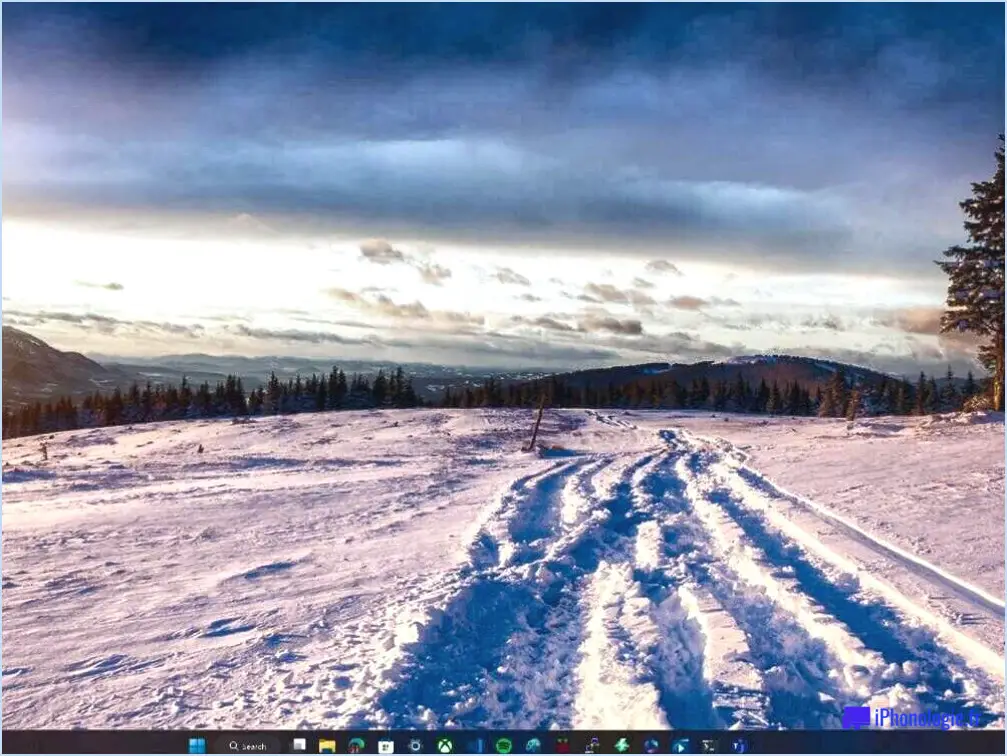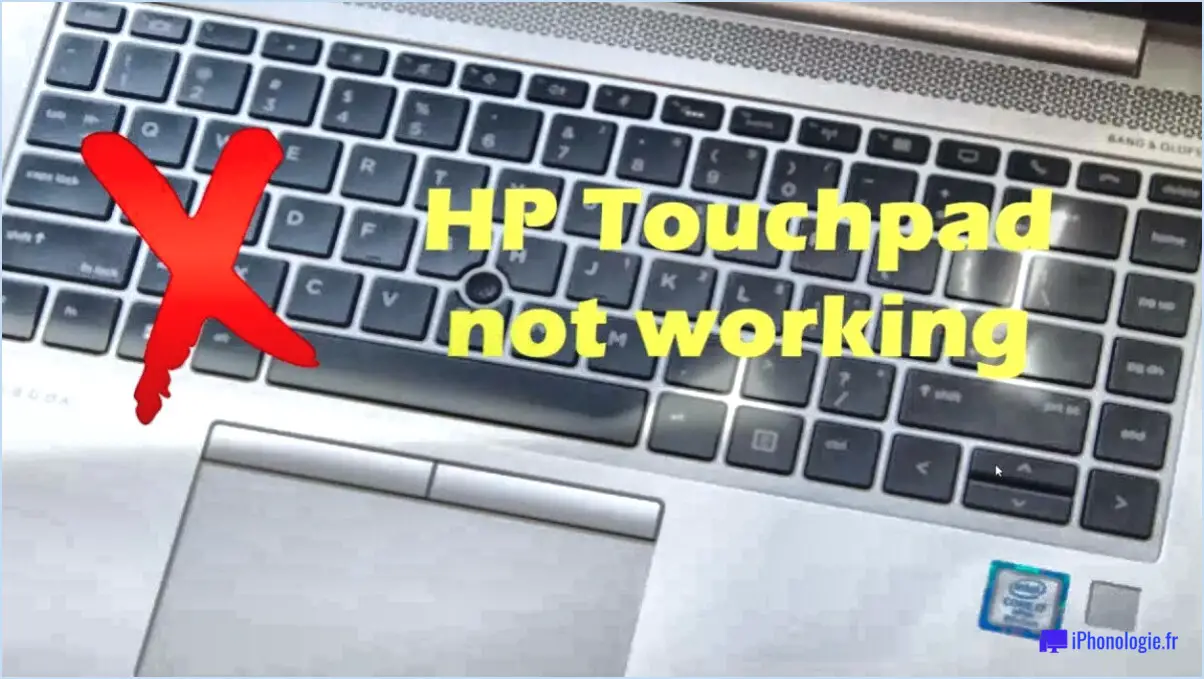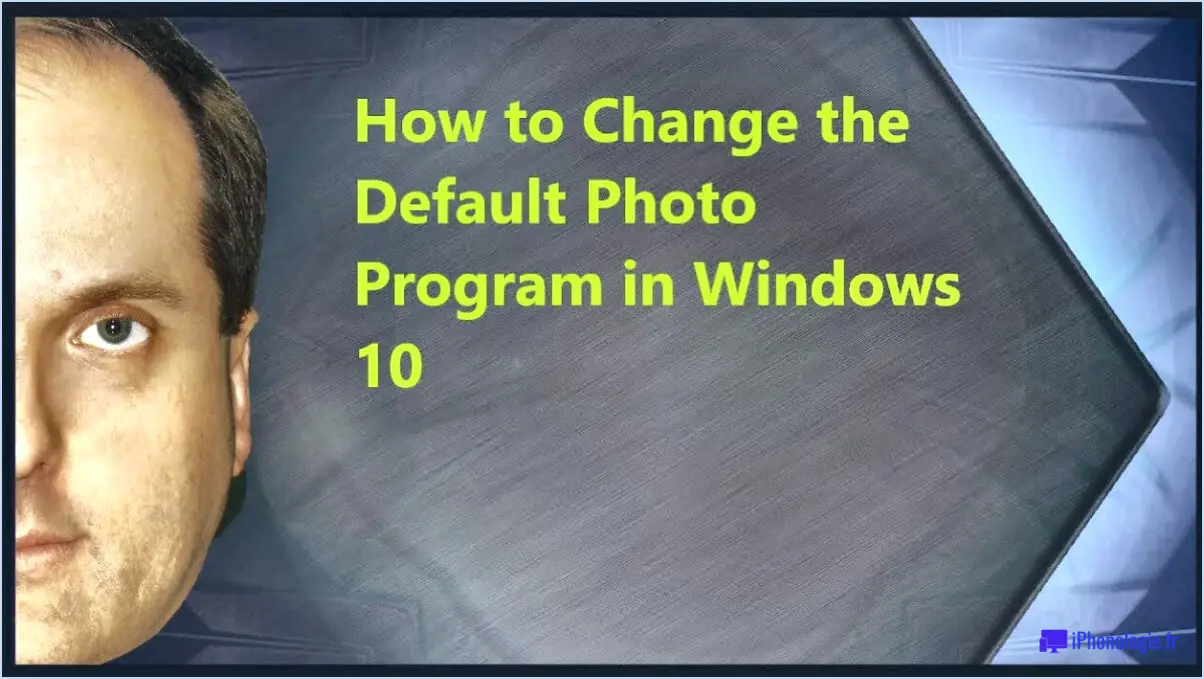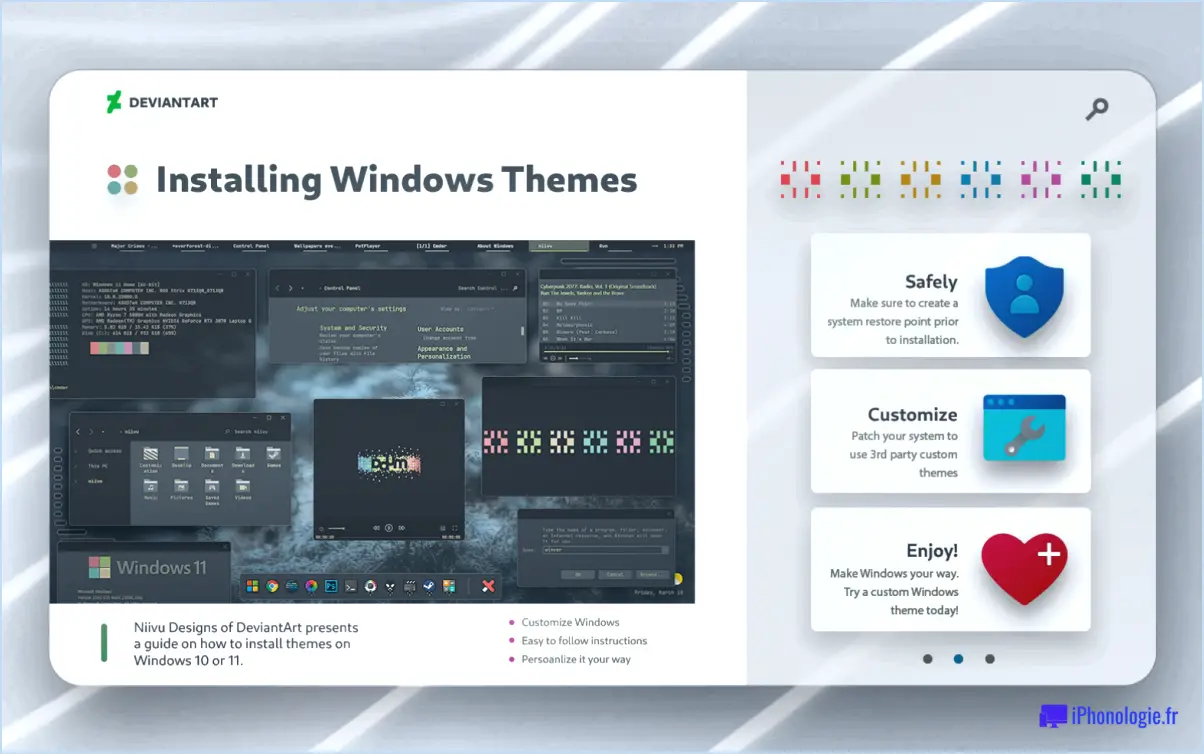L'aperçu des vignettes ne s'affiche pas dans l'explorateur de fichiers de windows 10?
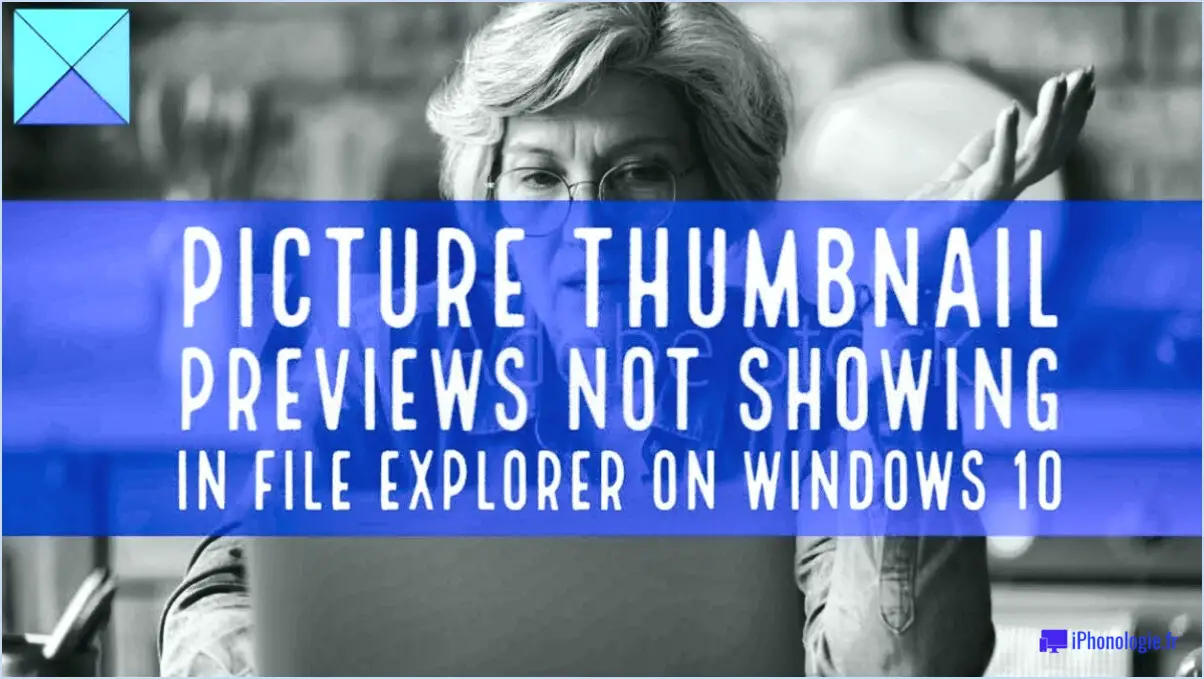
Lorsque les aperçus des vignettes ne s'affichent pas dans l'explorateur de fichiers de Windows 10, plusieurs raisons peuvent être à l'origine de ce problème :
- Taille de l'image: Si les images du dossier sont trop petites, il se peut que Windows ne génère pas de vignettes pour elles. Veillez à ce que les images aient une résolution et des dimensions suffisantes pour que des vignettes puissent être créées.
- Format de fichier: Windows prend en charge les aperçus de vignettes pour les formats d'image courants tels que JPEG, PNG et BMP. Si les fichiers sont dans un format non pris en charge, il se peut que les vignettes ne s'affichent pas.
- Cache de vignettes corrompu: Windows génère et stocke les aperçus des vignettes dans un cache afin d'accélérer le processus d'affichage. Si ce cache est corrompu, des vignettes peuvent manquer. L'effacement du cache des vignettes peut résoudre le problème.
- Paramètres de performance: Dans certains cas, Windows peut être configuré pour donner la priorité aux performances du système plutôt qu'à l'affichage des vignettes. L'ajustement des paramètres de performance pour donner la priorité aux visuels peut éventuellement résoudre le problème.
- Paramètres des dossiers: Les paramètres du dossier peuvent également être à l'origine du problème. Assurez-vous que le dossier est configuré pour afficher des vignettes en ajustant les options d'affichage dans l'explorateur de fichiers.
- Logiciel tiers: Certains logiciels tiers ou outils d'optimisation du système peuvent interférer avec la génération des vignettes. La désactivation temporaire ou la désinstallation de ces logiciels peut aider.
- Problèmes de pilote: Des pilotes graphiques obsolètes ou incompatibles peuvent entraîner des problèmes d'affichage des vignettes. La mise à jour de vos pilotes graphiques vers la dernière version peut résoudre le problème.
- Mises à jour de Windows: Parfois, les mises à jour de Windows peuvent introduire des bogues ou des conflits qui affectent la génération des vignettes. La vérification et l'installation des dernières mises à jour peuvent résoudre le problème.
- Erreurs de disque: S'il y a des erreurs sur le disque où les images sont stockées, cela peut avoir un impact sur la génération des vignettes. L'exécution d'une vérification du disque pour corriger les erreurs peut aider.
- Tâches nécessitant des ressources importantes: La génération de vignettes peut être retardée ou suspendue si le système est en train d'effectuer des tâches gourmandes en ressources telles que des sauvegardes ou des analyses du système.
Pour résoudre efficacement le problème, il est conseillé de vérifier et de traiter une à une toutes les possibilités ci-dessus jusqu'à ce que les vignettes s'affichent correctement dans l'Explorateur de fichiers.
Pourquoi les vignettes de mes photos ne s'affichent-elles pas?
Si vous ne pouvez pas voir les vignettes de vos photos, il peut y avoir plusieurs raisons à cela. Tout d'abord, vérifiez si votre compte est configuré comme étant privé, car cela pourrait limiter la visibilité à vous seul. Ajustez les paramètres de confidentialité de votre profil pour permettre à d'autres personnes de voir les vignettes.
Une autre raison pourrait être que les images sont trop grandes pour la fenêtre de votre navigateur actuel, ce qui entraîne des problèmes d'affichage. Essayez de télécharger une version plus petite de l'image ou de changer de navigateur pour voir si les vignettes s'affichent correctement.
N'oubliez pas de vérifier que les paramètres de votre compte et les capacités de votre navigateur sont optimisés afin de profiter d'une expérience de navigation transparente avec des vignettes visibles.
Comment afficher des aperçus de vignettes sur les icônes de la barre des tâches dans Windows 10?
Pour afficher des aperçus de vignettes sur les icônes de la barre des tâches dans Windows 10, procédez comme suit :
- Ouvrez la fenêtre Paramètres .
- Aller à Système.
- Sous "Affichage", sélectionnez Barre des tâches.
- Dans la section "Aperçu de la barre des tâches", choisissez votre préférence :
- Afficher les vignettes de toutes les icônes : Cette option permet d'afficher les vignettes de toutes les icônes de la barre des tâches.
- Afficher les vignettes des icônes nouvellement ajoutées : Cette option affiche les vignettes uniquement pour les icônes nouvellement ajoutées.
- Afficher les vignettes des icônes avec lesquelles on a interagi récemment : Cette option affiche les vignettes des icônes avec lesquelles vous avez récemment interagi.
Réglez ces paramètres pour personnaliser votre barre des tâches et améliorer votre productivité.
Comment prévisualiser les images d'un dossier dans Windows 10?
Pour prévisualiser les images d'un dossier dans Windows 10, procédez comme suit :
- Ouvrez l'application Images.
- Sélectionnez le dossier contenant les images que vous souhaitez prévisualiser.
- Dans la partie gauche de la fenêtre, cliquez sur les trois lignes de la zone d'aperçu pour faire apparaître les vignettes des images contenues dans le dossier.
- Pour afficher une image en taille réelle, il suffit de double-cliquer dessus.
Désormais, vous pouvez facilement prévisualiser vos photos dans l'appli Photos de Windows 10 et naviguer rapidement dans votre collection d'images.
Comment faire pour que l'explorateur de fichiers affiche un aperçu?
Pour que l'explorateur de fichiers affiche l'aperçu, procédez comme suit :
- Ouvrez Explorateur de fichiers.
- Cliquez sur l'icône Vue .
- Sous l'onglet Aperçu sélectionnez Afficher l'aperçu des fichiers et des dossiers.
- Cliquez sur OK.
En suivant ces étapes simples, vous pourrez voir des aperçus de vos fichiers et dossiers, ce qui facilitera l'identification de leur contenu en un coup d'œil.
Que faire si les vignettes ne s'affichent pas?
Si les vignettes ne s'affichent pas, procédez comme suit :
- Vérifiez la taille de l'image : Assurez-vous que la taille de l'image est appropriée pour générer des aperçus. Si elle est trop grande, redimensionnez-la avant de la télécharger.
- Vérifier le format de l'image : Certains formats peuvent ne pas être compatibles avec les vignettes de prévisualisation. Optez pour des formats d'image pris en charge par la plateforme.
Ces actions devraient vous aider à résoudre le problème et à faire en sorte que les vignettes s'affichent correctement.
Comment puis-je voir des vignettes au lieu d'icônes?
Pour voir les vignettes au lieu des icônes ouvrez le tiroir d'applications et appuyez sur les trois lignes dans le coin supérieur gauche. Sélectionnez ensuite "Vue des icônes". Cette option permet d'afficher les icônes des applications sous forme de petites images de prévisualisation (vignettes) plutôt que sous forme d'icônes traditionnelles. Elle offre une représentation plus visuelle des applications, ce qui permet de les identifier plus facilement en un coup d'œil. Profitez d'une expérience plus attrayante et plus conviviale grâce à l'affichage sous forme de vignettes.
Comment afficher les vignettes?
Pour afficher les vignettes sur Quora, plusieurs options s'offrent à vous :
- Cliquez sur les vignettes : En cliquant sur les vignettes, vous pouvez voir les images en taille réelle.
- Bouton d'agrandissement : Cliquez sur le bouton "développer" à côté d'une vignette pour voir toutes les questions et réponses relatives à ce sujet.
- Voir la source de l'image : Cliquez avec le bouton droit de la souris sur une vignette et sélectionnez "afficher la source de l'image" pour accéder au fichier image original sur Quora.